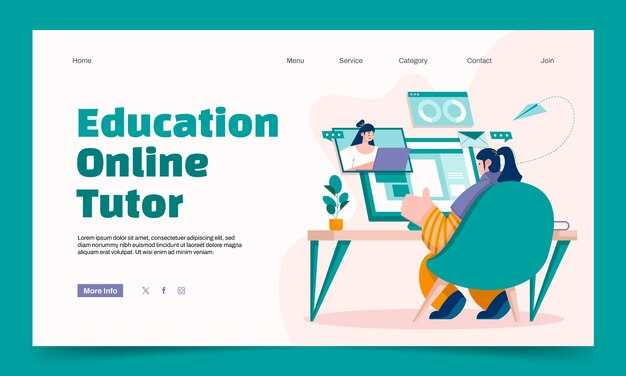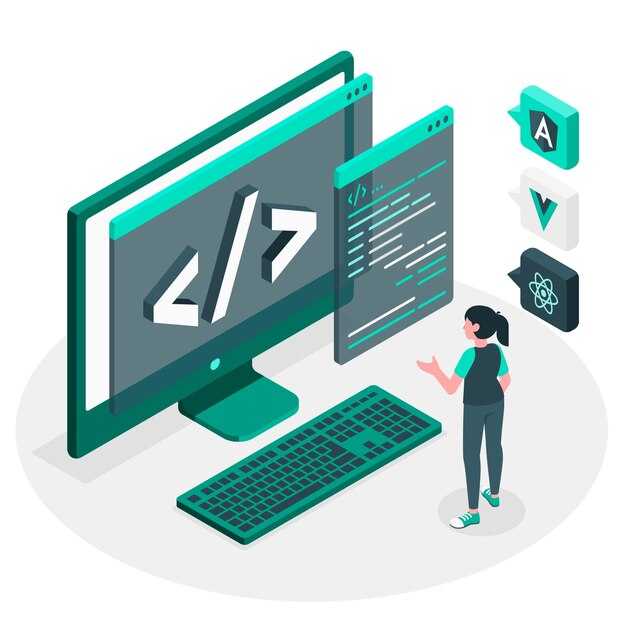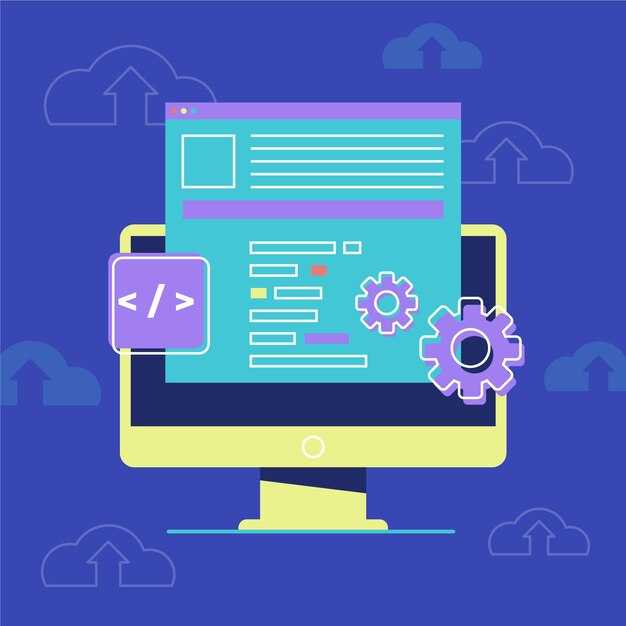Откройте терминал или командную строку на вашем компьютере. Для этого нажмите Win + R, введите cmd и нажмите Enter, если вы используете Windows. На macOS или Linux откройте приложение Терминал через поиск или сочетание клавиш Ctrl + Alt + T.
Введите команду python и нажмите Enter. Если Python установлен корректно, вы увидите приглашение >>>, которое означает, что вы успешно вошли в интерактивную оболочку Python. Здесь можно сразу начать писать и выполнять код.
Если команда python не сработала, попробуйте использовать python3. Это актуально для систем, где установлены несколько версий Python. После ввода команды вы также должны увидеть приглашение >>>, подтверждающее успешный запуск.
Для выхода из Python shell введите команду exit() или нажмите Ctrl + Z (Windows) или Ctrl + D (macOS/Linux). Теперь вы знаете, как быстро начать работать с Python прямо из командной строки.
Установка Python на вашем компьютере
Скачайте установщик Python с официального сайта python.org. Выберите версию, подходящую для вашей операционной системы (Windows, macOS или Linux).
После загрузки файла, выполните следующие шаги:
- Для Windows: запустите установщик, отметьте галочкой пункт «Add Python to PATH» и нажмите «Install Now».
- Для macOS: откройте скачанный файл и следуйте инструкциям установщика.
- Для Linux: используйте терминал. Установите Python командой
sudo apt-get install python3для Debian/Ubuntu илиsudo yum install python3для CentOS/Fedora.
Проверьте успешность установки. Откройте терминал или командную строку и введите python --version или python3 --version. Если отобразится версия Python, установка прошла успешно.
Для удобства работы установите среду разработки, например, PyCharm, Visual Studio Code или Jupyter Notebook. Эти инструменты упростят написание и тестирование кода.
Выбор версии Python для установки
Установите Python версии 3.9 или выше, так как они поддерживают большинство современных библиотек и функций. Python 3.9 и 3.10 стабильны и широко используются в разработке. Если вы работаете с новыми проектами, выбирайте Python 3.11 или 3.12 – они оптимизированы для повышения производительности.
Проверьте совместимость с библиотеками, которые планируете использовать. Некоторые из них могут не поддерживать самые свежие версии Python. Для этого загляните в документацию библиотеки или воспользуйтесь сайтом PyPI.
Если вы работаете в команде или поддерживаете старые проекты, уточните версию Python, которая уже используется. Это поможет избежать конфликтов и упростит интеграцию.
Для установки скачайте Python с официального сайта python.org. Выберите версию, соответствующую вашей операционной системе. Убедитесь, что отметили опцию добавления Python в PATH во время установки – это позволит запускать Python из командной строки.
Установка Python на Windows
Скачайте установщик Python с официального сайта python.org. Выберите версию, подходящую для вашей системы – рекомендуется использовать последнюю стабильную версию, например, Python 3.11.
Запустите скачанный установщик. В первом окне поставьте галочку напротив пункта «Add Python to PATH». Это позволит использовать Python из командной строки без дополнительных настроек.
Выберите опцию «Install Now» для стандартной установки. Если нужно настроить путь установки или добавить дополнительные компоненты, нажмите «Customize installation».
Дождитесь завершения установки. После этого откройте командную строку (Win + R, введите cmd) и введите команду python --version. Если отобразится версия Python, установка прошла успешно.
Для проверки работы Python Shell введите команду python в командной строке. Вы увидите приглашение ввода команд Python, что подтверждает готовность к использованию.
Установка Python на macOS
Откройте терминал и введите команду python3 --version, чтобы проверить, установлен ли Python. Если система сообщает, что Python отсутствует, установите его через Homebrew – удобный менеджер пакетов для macOS.
Для установки Homebrew введите в терминал команду:
/bin/bash -c "$(curl -fsSL https://raw.githubusercontent.com/Homebrew/install/HEAD/install.sh)"После завершения установки Homebrew, выполните команду brew install python. Это установит последнюю версию Python вместе с необходимыми зависимостями.
Проверьте успешность установки, снова введя python3 --version. Теперь вы увидите номер установленной версии Python.
Если вы хотите использовать Python по умолчанию, добавьте его в переменную PATH. Для этого откройте файл ~/.zshrc или ~/.bash_profile и добавьте строку:
export PATH="/usr/local/opt/python/libexec/bin:$PATH"Сохраните изменения и выполните команду source ~/.zshrc (или source ~/.bash_profile), чтобы применить их. Теперь Python готов к использованию в вашей системе.
Установка Python на Linux
Откройте терминал и выполните команду python3 —version, чтобы проверить, установлен ли Python. Если система сообщает, что Python не найден, установите его с помощью пакетного менеджера. Для дистрибутивов на основе Debian (например, Ubuntu) используйте команду sudo apt update && sudo apt install python3. Для систем на основе Red Hat (например, CentOS) введите sudo yum install python3.
После завершения установки снова проверьте версию Python, чтобы убедиться, что всё работает корректно. Если требуется установить дополнительные инструменты, такие как pip (менеджер пакетов Python), выполните sudo apt install python3-pip для Debian-систем или sudo yum install python3-pip для Red Hat.
Для удобства работы с Python создайте виртуальное окружение. Это поможет изолировать зависимости вашего проекта. Используйте команду python3 -m venv myenv, где myenv – имя вашего окружения. Активируйте его с помощью source myenv/bin/activate. Теперь вы готовы к использованию Python shell.
Запуск Python shell
Откройте терминал или командную строку на вашем компьютере. Введите команду python и нажмите Enter. Если у вас установлена Python 3, используйте команду python3.
После выполнения команды вы увидите приглашение >>>, которое указывает на успешный запуск Python shell. Теперь вы можете вводить команды и выполнять их напрямую.
Если команда не работает, проверьте, установлен ли Python на вашем устройстве. Для этого введите python —version или python3 —version. Если версия не отображается, скачайте и установите Python с официального сайта.
Для выхода из Python shell введите команду exit() или нажмите Ctrl+D. Это вернет вас в терминал или командную строку.
Как открыть командную строку или терминал
На Windows откройте меню «Пуск», введите в поиске «cmd» и нажмите Enter. Для запуска командной строки с правами администратора щелкните правой кнопкой мыши на результат поиска и выберите «Запуск от имени администратора».
На macOS перейдите в «Программы» → «Утилиты» и выберите «Терминал». Также можно использовать сочетание клавиш Command + Пробел, ввести «Терминал» и нажать Enter.
На Linux откройте приложение «Терминал» через меню приложений или используйте сочетание клавиш Ctrl + Alt + T. В зависимости от дистрибутива, терминал может называться по-разному, например, GNOME Terminal или Konsole.
- На Windows: «cmd» → Enter.
- На macOS: Command + Пробел → «Терминал» → Enter.
- На Linux: Ctrl + Alt + T или поиск в меню приложений.
После открытия командной строки или терминала вы готовы к работе с Python shell. Проверьте установку Python, введя python --version или python3 --version, чтобы убедиться, что всё настроено правильно.
Запуск Python в интерактивном режиме
Откройте терминал или командную строку на вашем компьютере. Введите команду python и нажмите Enter. Если у вас установлено несколько версий Python, используйте python3 для запуска актуальной версии.
После выполнения команды вы увидите приглашение >>>, которое указывает на успешный запуск интерактивного режима. Здесь можно сразу вводить команды на Python, например, выполнить арифметические операции или вывести текст с помощью print("Привет, мир!").
Для выхода из интерактивного режима введите команду exit() или нажмите комбинацию клавиш Ctrl + Z (Windows) или Ctrl + D (macOS/Linux).
Если вы хотите проверить установленную версию Python, введите python --version или python3 --version перед запуском интерактивного режима. Это поможет убедиться, что вы используете нужную версию интерпретатора.
Работа с Python shell: основные команды и функции
Чтобы начать работу с Python shell, откройте терминал и введите python или python3, в зависимости от вашей системы. После запуска вы увидите приглашение >>>, где можно вводить команды.
Попробуйте выполнить простые арифметические операции, например, сложение: 5 + 3. Результат сразу отобразится на экране. Для работы с переменными используйте оператор присваивания: x = 10, затем выведите значение с помощью print(x).
Создайте список и выполните базовые операции с ним:
| Команда | Результат |
|---|---|
my_list = [1, 2, 3] |
Создание списка |
my_list.append(4) |
Добавление элемента |
len(my_list) |
Получение длины списка |
Для работы с функциями определите их прямо в shell. Например:
def greet(name):
return f"Привет, {name}!"
greet("Алексей")Используйте встроенные функции Python, такие как type(), чтобы узнать тип данных, или help(), чтобы получить справку по командам. Например, help(len) покажет информацию о функции len.
Для выхода из Python shell введите exit() или нажмите Ctrl + D.